Correction de l'erreur de l'assistant Kodi No Limits
Publié: 2022-12-31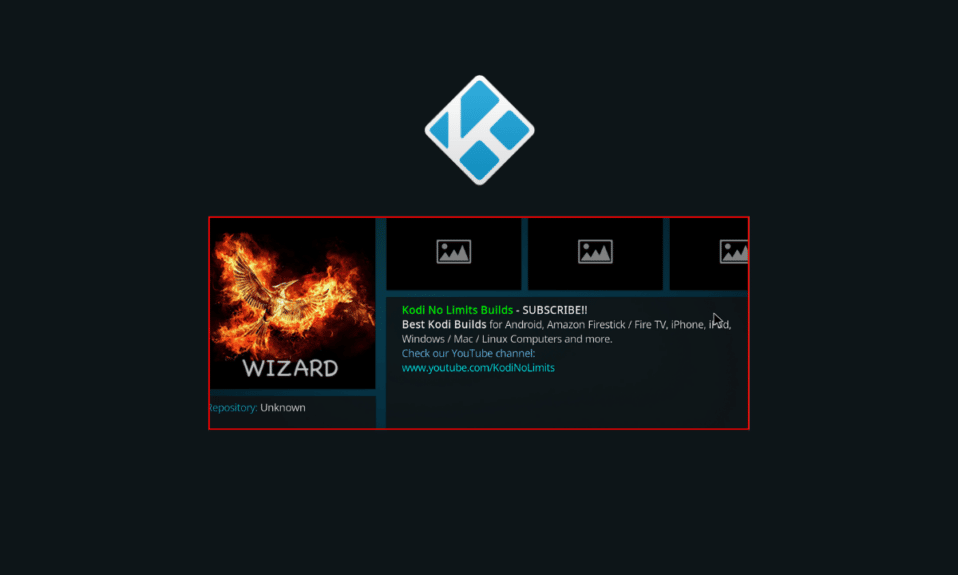
Le divertissement a toujours été une industrie dominante et l'introduction régulière de nouvelles formes est toujours appréciée. L'une de ces options appréciées est l'assistant No Limits de la plate-forme Kodi. Comme c'est souvent le cas avec toutes les options hautement développées, aucune erreur de l'assistant de limites n'a été remarquée comme l'un des facteurs imminents. Les méthodes pour corriger l'erreur et résoudre l'état de fonctionnement effectif de l'application Kodi sont décrites dans l'article. Commençons à lire pour trouver les méthodes pour corriger l'erreur Kodi No Limits ne fonctionne pas.
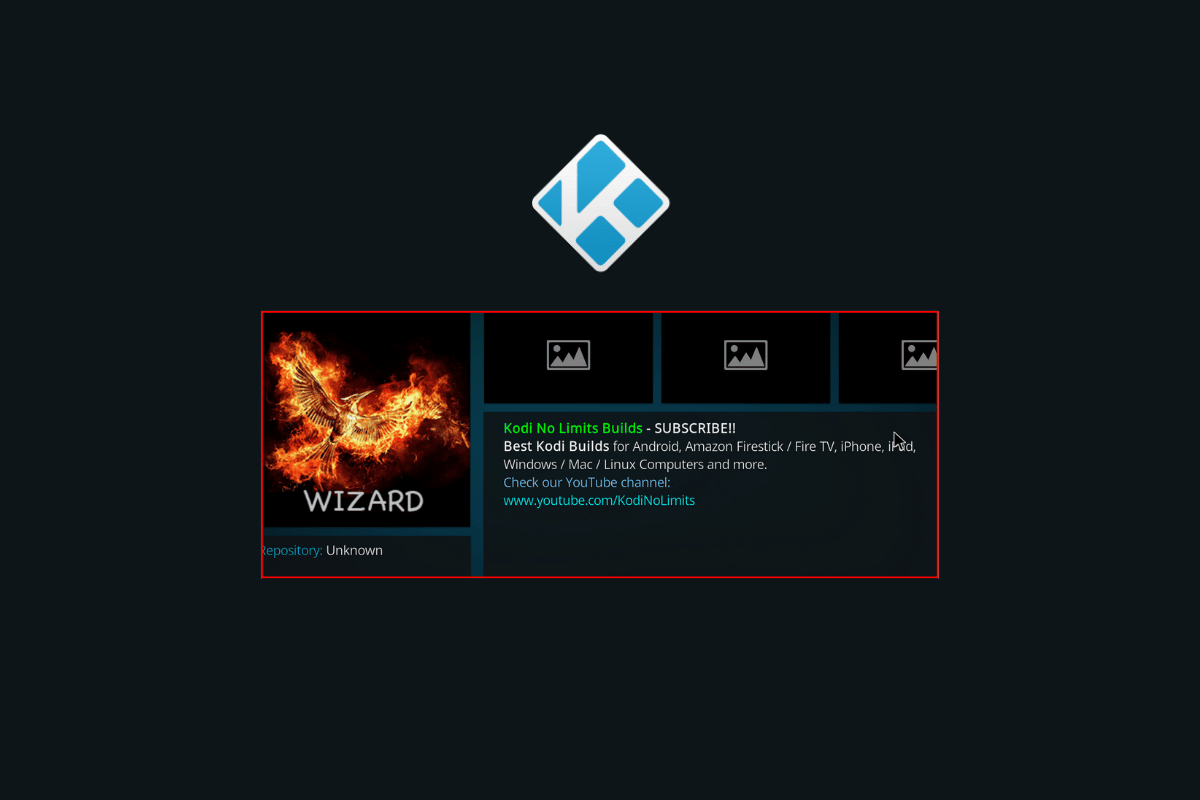
Contenu
- Comment réparer l'erreur de l'assistant Kodi No Limits
- Qu'est-ce que la construction magique No Limits ?
- Quelles sont les causes de l'erreur No Limits Magic Build Not Working ?
- Méthode 1 : Méthodes de dépannage de base
- Méthode 2 : Utiliser le service VPN
- Méthode 3 : Mettre à jour la construction magique No Limits
- Méthode 4 : Réinstaller No Limits Magic Build
- Méthode 5 : Résoudre les problèmes de réseau
- Méthode 6 : réinstaller l'application Kodi
- Méthode 7 : Contacter l'équipe d'assistance Kodi
Comment réparer l'erreur de l'assistant Kodi No Limits
Ici, nous avons montré les solutions pour résoudre le problème de Kodi No Limits qui ne fonctionne pas.
Remarque : Avant de décider d'installer Kodi No Limits, il est important de noter qu'il est fortement déconseillé de regarder du contenu non apprécié et bloqué.
Qu'est-ce que la construction magique No Limits ?
No Limits Wizard est l'une des versions les plus complètes et les plus complètes de Kodi qui permet de diffuser des sports, des films, des émissions de télévision, etc. Nécessite l'ajout de quelques add-ons supplémentaires.
Caractéristiques de No Limits Magic Build
Les caractéristiques du No Limits Magic Build sont les suivantes :
- Interface utilisateur - Interface utilisateur propre et bien organisée avec un contenu de premier ordre.
- Fonction de recherche - Recherchez le film à l'aide de mots-clés ou de noms d'acteurs dans la barre de recherche.
- Informations sur le contenu - Obtenez des informations sur le contenu multimédia particulier sur la page d'informations, ainsi que les noms de l'artiste.
- Sports - Regardez les faits saillants sportifs et obtenez des scores en direct dans la catégorie Sports.
- Musique - Recherchez de la musique à l'aide du filtre basé sur la catégorie, écoutez de la musique classique et discutez avec d'autres.
- TV en direct - Parcourez et regardez la télévision en direct en qualité HD.
Quelles sont les causes de l'erreur No Limits Magic Build Not Working ?
Les causes probables de l'erreur sont répertoriées ci-dessous dans la section.
- Application Kodi obsolète - L'absence de correctifs dans les mises à jour, développées par les développeurs, pour corriger les failles peut ne pas permettre le bon fonctionnement des versions obsolètes.
- Kodi No Limits Magic Build obsolète - Les correctifs de sécurité et les mises à jour pour éliminer les bogues de la version No Limits Magic Build peuvent provoquer cette erreur.
- Restrictions de réseau - Différentes restrictions de réseau imposées par différents FAI rendent difficile la diffusion de contenu et peuvent restreindre les fonctionnalités de No Limits Magic Build.
- Installation corrompue de Kodi No Limits - Si vous avez installé une version incompatible ou corrompue, ou si vous avez modifié des fichiers pendant le processus d'installation, vous pouvez rencontrer cette erreur.
Méthode 1 : Méthodes de dépannage de base
Avant d'essayer de résoudre l'erreur, vous pouvez essayer les méthodes de dépannage de base indiquées dans la section.
1A. Redémarrez l'application Kodi
La première approche pour corriger l'erreur consiste à redémarrer l'application Kodi. Cela éliminerait tous les problèmes et problèmes mineurs de l'application et du canal de diffusion en continu de No Limits Magic Build.
1. Suivez les instructions données dans le lien pour forcer la fermeture de l'application Kodi exécutée en arrière-plan.
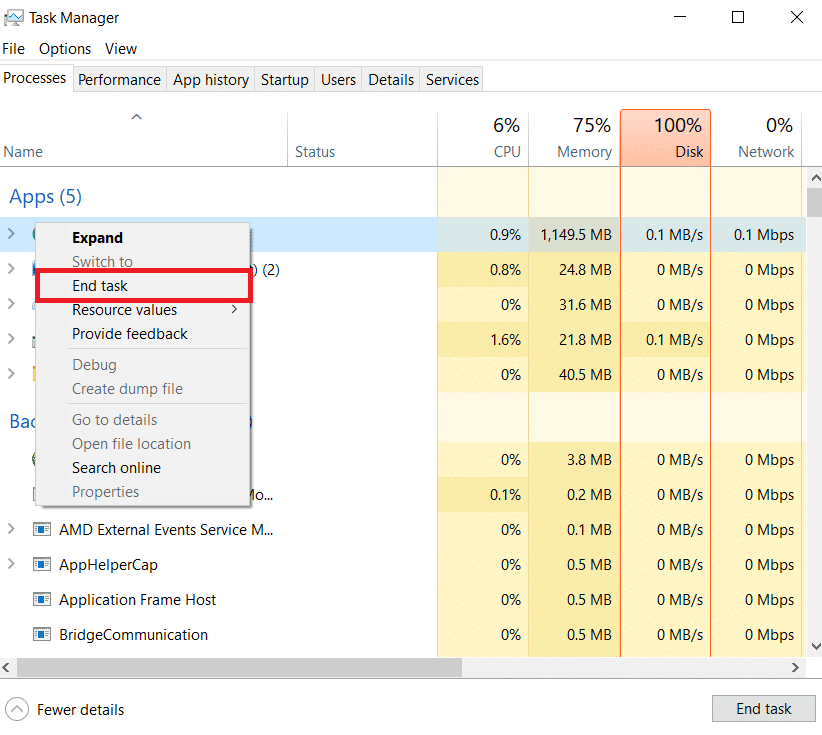
1B. Redémarrez l'ordinateur
Si la raison de l'erreur est due à un problème momentané ou à une erreur non résolue sur votre PC, vous pouvez essayer de redémarrer votre PC. Pour cela, suivez les instructions du lien donné ici pour apprendre la méthode pour redémarrer votre PC.
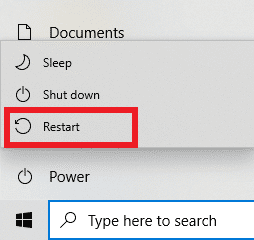
Lisez également: Correction de l'erreur Kodi impossible de créer une application en quittant
Méthode 2 : Utiliser le service VPN
Pour contrer les problèmes de réseau qui conduisent à l'erreur, vous pouvez essayer d'utiliser un service VPN pour contourner les restrictions géographiques de la région. Cela aiderait à bloquer l'identité locale du réseau de streaming lorsque vous essayez d'installer Kodi No Limits.
Vous pouvez utiliser n'importe lequel des t
Les services VPN comme NordVPN masquent votre adresse IP. Vous pouvez trouver la méthode pour installer et utiliser le service VPN en utilisant le lien donné ici.
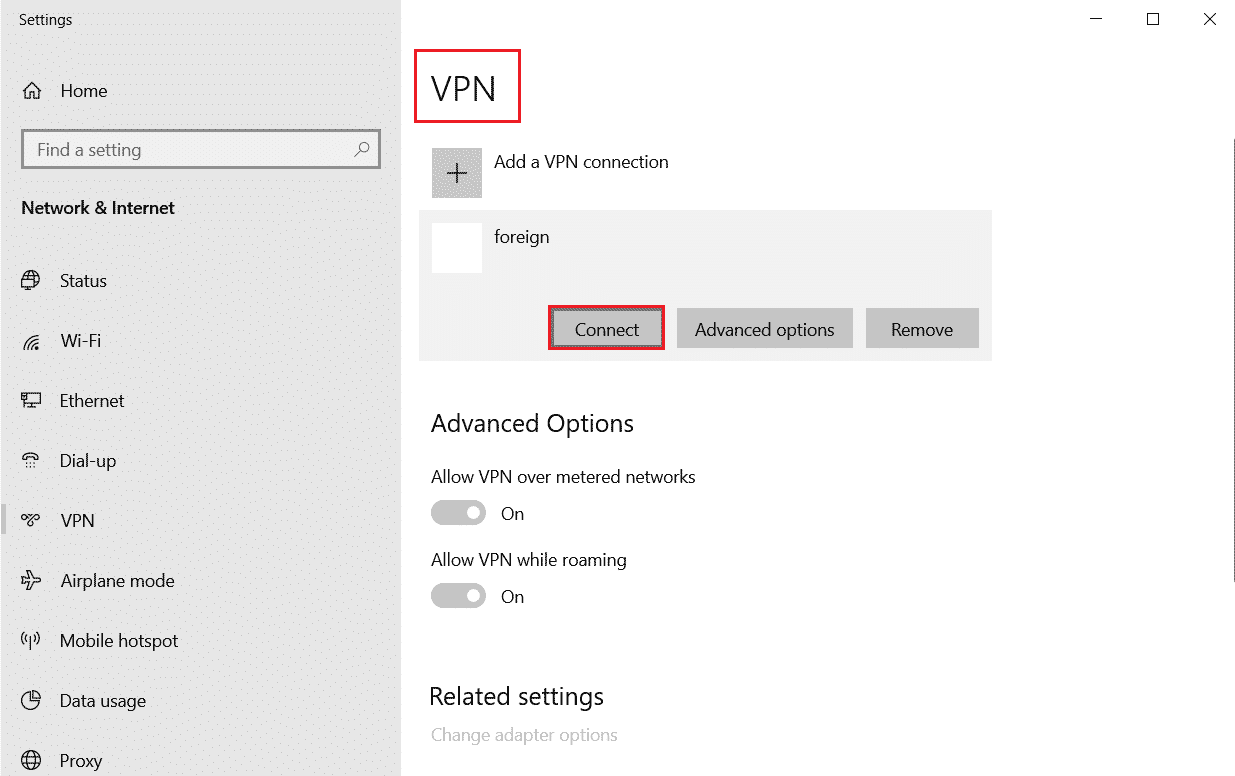
Méthode 3 : Mettre à jour la construction magique No Limits
Si le No Limits Magic Build est obsolète, vous pouvez rencontrer cette erreur. Vous pouvez essayer de mettre à jour Magic Build pour installer certaines mises à jour et résoudre les problèmes de bogue.
1. Appuyez sur la touche Windows , tapez Kodi et cliquez sur Ouvrir .
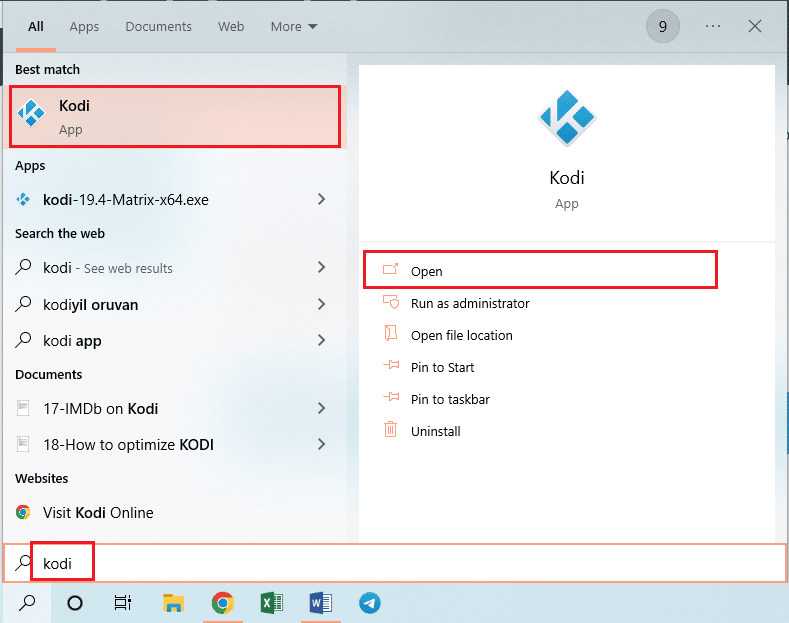
2. Accédez à l'onglet Modules complémentaires dans le volet de gauche.

3. Cliquez sur l'onglet Mes modules complémentaires dans le volet de gauche et double-cliquez sur le module complémentaire No Limits Wizard .

4. Cliquez sur le bouton Mettre à jour en bas de la page d'informations.
5. Ensuite, cliquez sur l'option Vérifier les mises à jour .
6. Attendez que la mise à jour soit terminée et redémarrez l'application Kodi comme mentionné précédemment.
Lisez aussi: Fix Kodi ne s'ouvrira pas dans Windows 10
Méthode 4 : Réinstaller No Limits Magic Build
Si la mise à jour de No Limits Magic Build n'aide pas à corriger l'erreur de l'assistant No Limits, vous pouvez essayer de réinstaller la version sur l'application Kodi.
Étape I : désinstaller l'assistant No Limits
Comme première étape pour corriger l'erreur No Limits Magic Build ne fonctionne pas, il est nécessaire de désinstaller l'assistant No Limits installé sur l'application Kodi.
1. Ouvrez l'application Kodi à l'aide de la barre de recherche Windows .
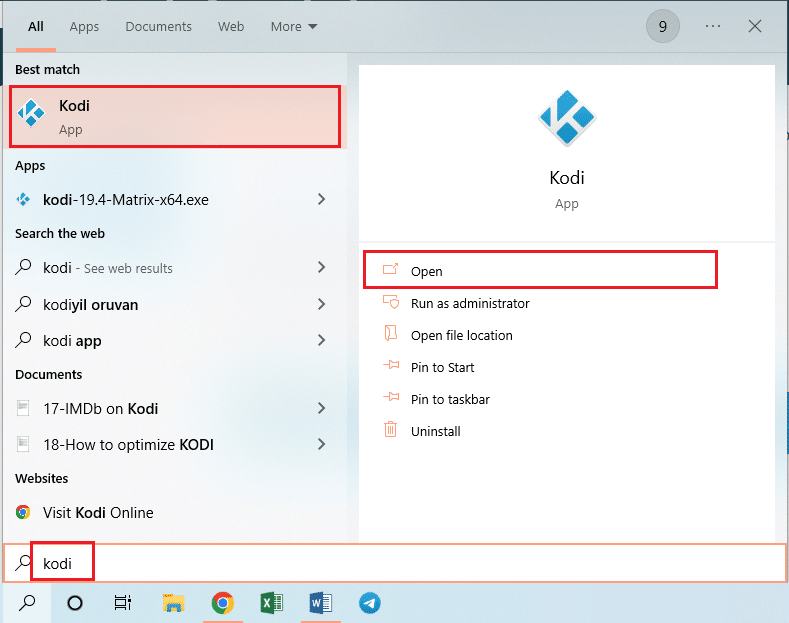

2. Cliquez sur l'onglet Modules complémentaires sur la page d'accueil.

3. Accédez à l'onglet Mes modules complémentaires et double-cliquez sur le module complémentaire No Limits Wizard .

4. Cliquez sur le bouton Désinstaller en bas de la page d'informations.
5. Enfin, cliquez sur le bouton Oui dans la fenêtre de confirmation.
Étape II : Activer les applications provenant de sources inconnues
L'étape suivante consiste à activer l'option Applications de sources inconnues pour autoriser l'installation de l'assistant No Limits sur l'application Kodi.
1. Dans le programme Kodi , cliquez sur l'option Système dans le volet de gauche.
2. Cliquez sur l'option Paramètres système .
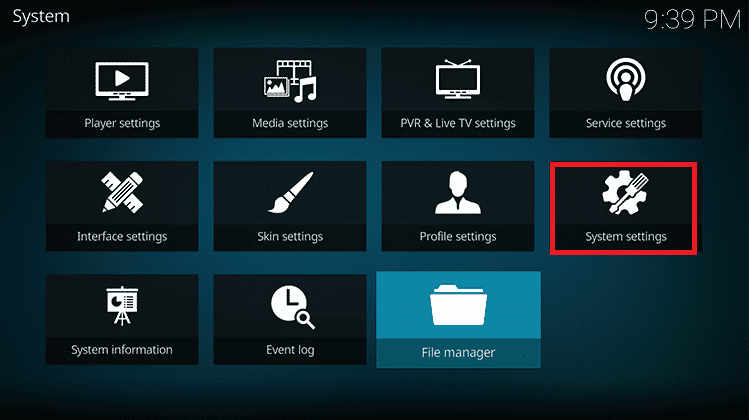
3. Accédez à l'onglet Modules complémentaires et activez l'option Sources inconnues .
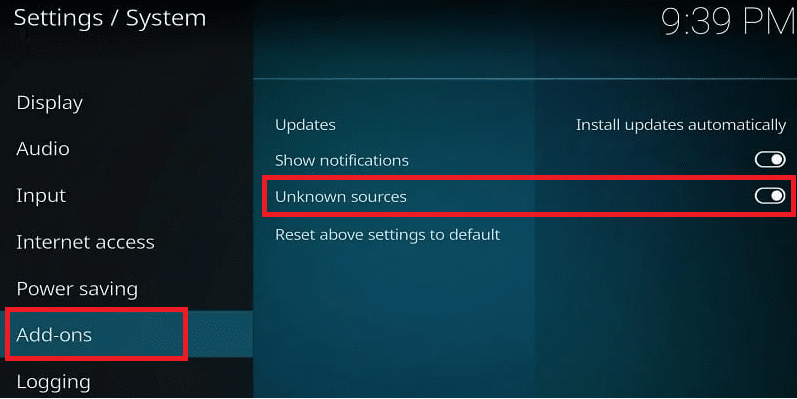
Étape 3 : Réinstallez l'assistant No Limits
La dernière étape pour corriger l'erreur consiste à réinstaller l'application. De plus, si vous recherchez la méthode pour installer Kodi No Limits, vous pouvez utiliser les instructions de la section ci-dessous.
1. Revenez à la page d'accueil et cliquez sur l'option Système dans le volet de gauche, comme indiqué précédemment.
2. Cliquez sur l'option Gestionnaire de fichiers.
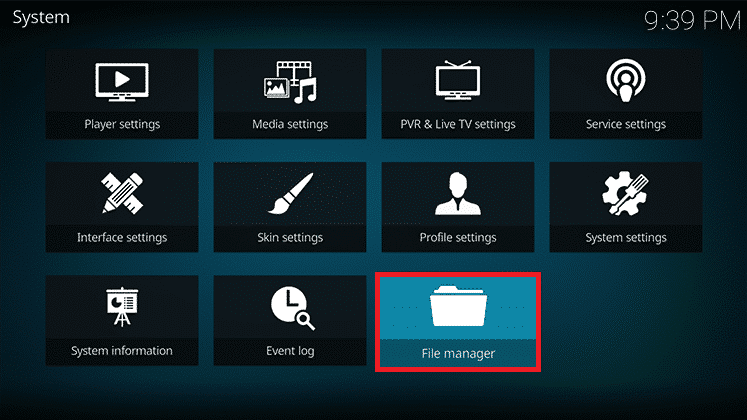
3. Cliquez sur l'option Ajouter une source , saisissez l' URL suivante dans le champ et cliquez sur le bouton OK .
https://nolimitsbuilds.com/kodi/
4. Indiquez un nom dans le champ Entrez un nom pour cette source multimédia et cliquez sur le bouton OK .
5. Revenez à la page des modules complémentaires et cliquez sur l'icône de la boîte de dépôt dans le volet de gauche.
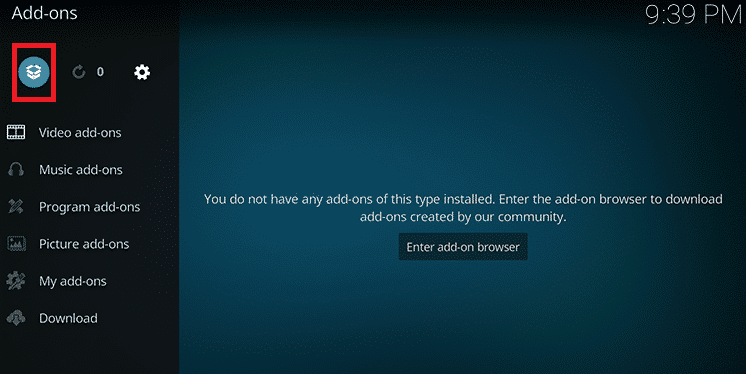
6. Cliquez sur l'option Installer à partir du fichier zip .
7. Sélectionnez le fichier de référentiel que vous avez déjà enregistré et cliquez sur l'option plugin.video.nolimitswizard.zip .
8. Attendez que l'installation soit terminée et revenez à la page Add-ons .
9. Accédez à l'onglet Modules complémentaires du programme et cliquez sur l'option Assistant No Limits .
10. Sélectionnez la version et cliquez sur l'option FRESH INSTALL (effacer, puis installer une nouvelle version) .
Remarque : Cette option aiderait à effacer tous les fichiers incomplets et corrompus de l'installation précédente. Par conséquent, l'erreur Kodi No Limits ne fonctionnant pas serait effacée et installerait Magic Build dans un nouvel état.
11. Cliquez sur le bouton Continuer dans la fenêtre de confirmation.
12. Enfin, cliquez sur le bouton Forcer la fermeture, puis redémarrez l'application Kodi comme indiqué précédemment.
Lisez également: Comment cloner la configuration de Kodi et dupliquer votre configuration
Méthode 5 : Résoudre les problèmes de réseau
Pour contourner les restrictions réseau susceptibles d'avoir provoqué une erreur de l'assistant No Limits, vous pouvez résoudre les problèmes de réseau. Vous pouvez essayer de mettre en œuvre les instructions dans le lien donné ici pour en savoir plus à ce sujet.
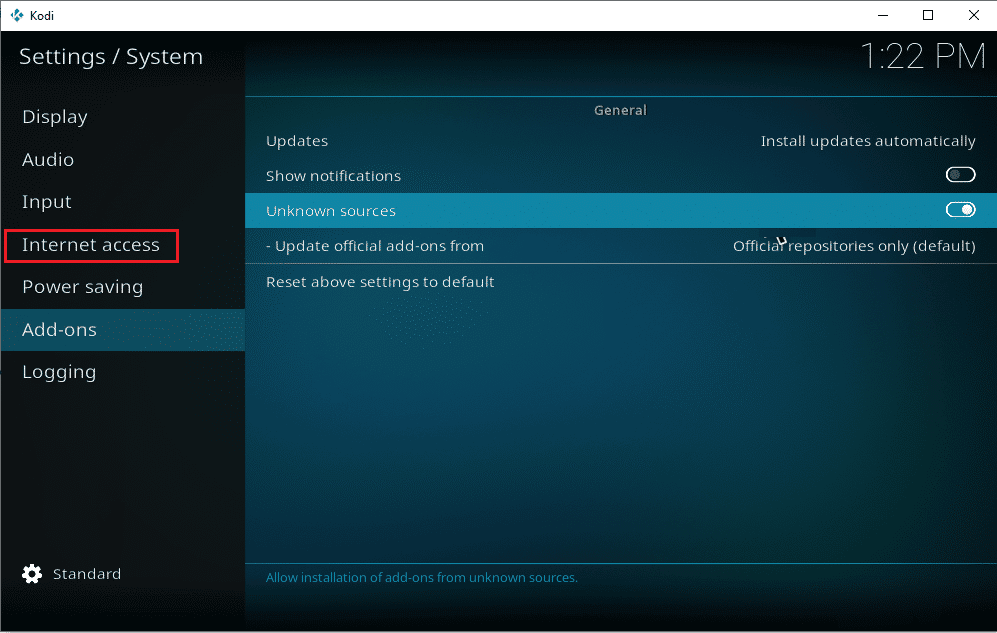
Méthode 6 : réinstaller l'application Kodi
Si l'erreur No Limits Magic Build ne fonctionne pas n'est toujours pas résolue, vous pouvez essayer de réinstaller ou de mettre à jour l'application Kodi vers la dernière version. Cela aiderait à résoudre toutes les erreurs et tous les problèmes avec l'application Kodi.
Étape I : désinstaller l'application Kodi
La première étape consiste à désinstaller la version existante de l'application Kodi sur votre PC.
1. Suivez les instructions du lien donné ici pour apprendre la méthode de désinstallation de l'application.
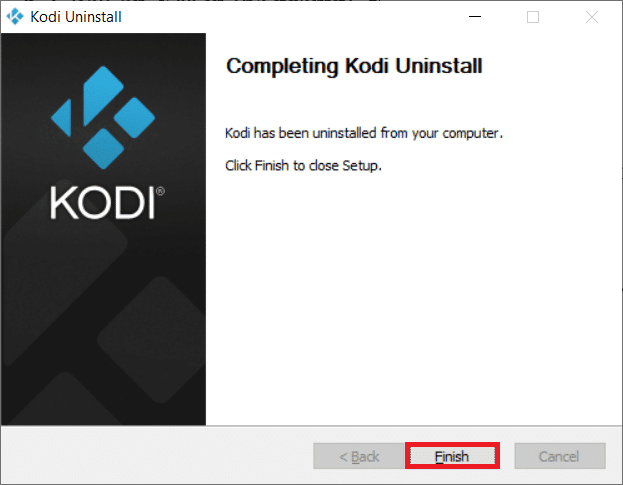
Étape II : Effacer les fichiers temporaires
L'étape suivante consiste à effacer tous les fichiers temporaires associés à l'application Kodi.
1. Utilisez la barre de recherche Windows pour ouvrir le dossier AppData Roaming .
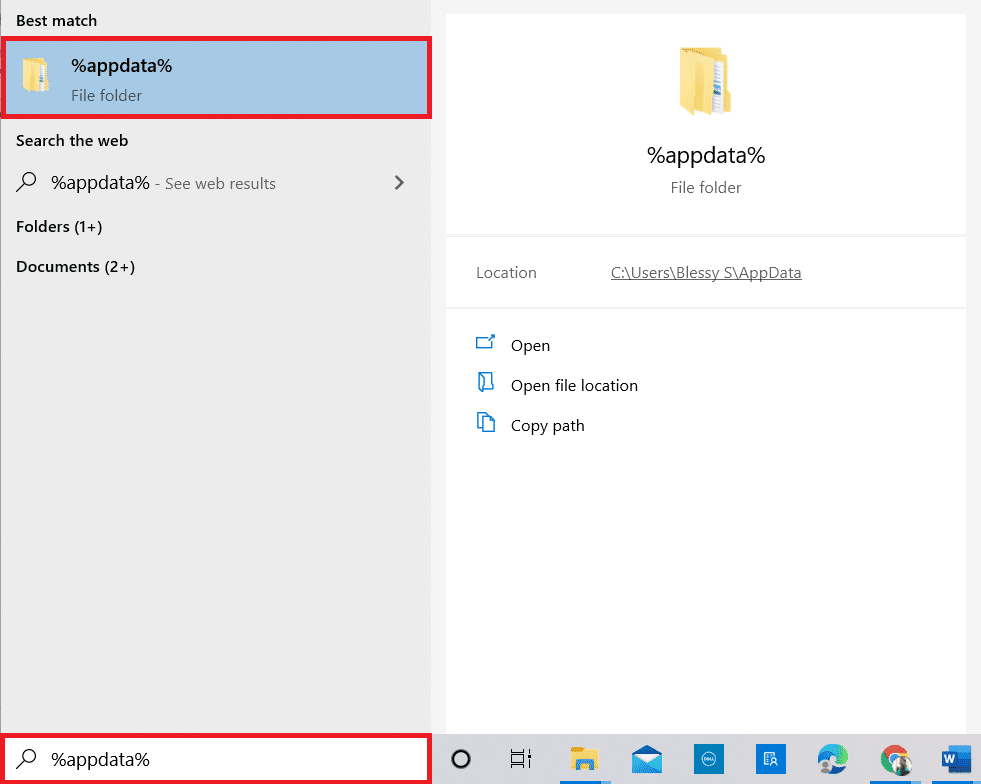
2. Faites un clic droit sur le dossier Kodi et cliquez sur l'option Supprimer .
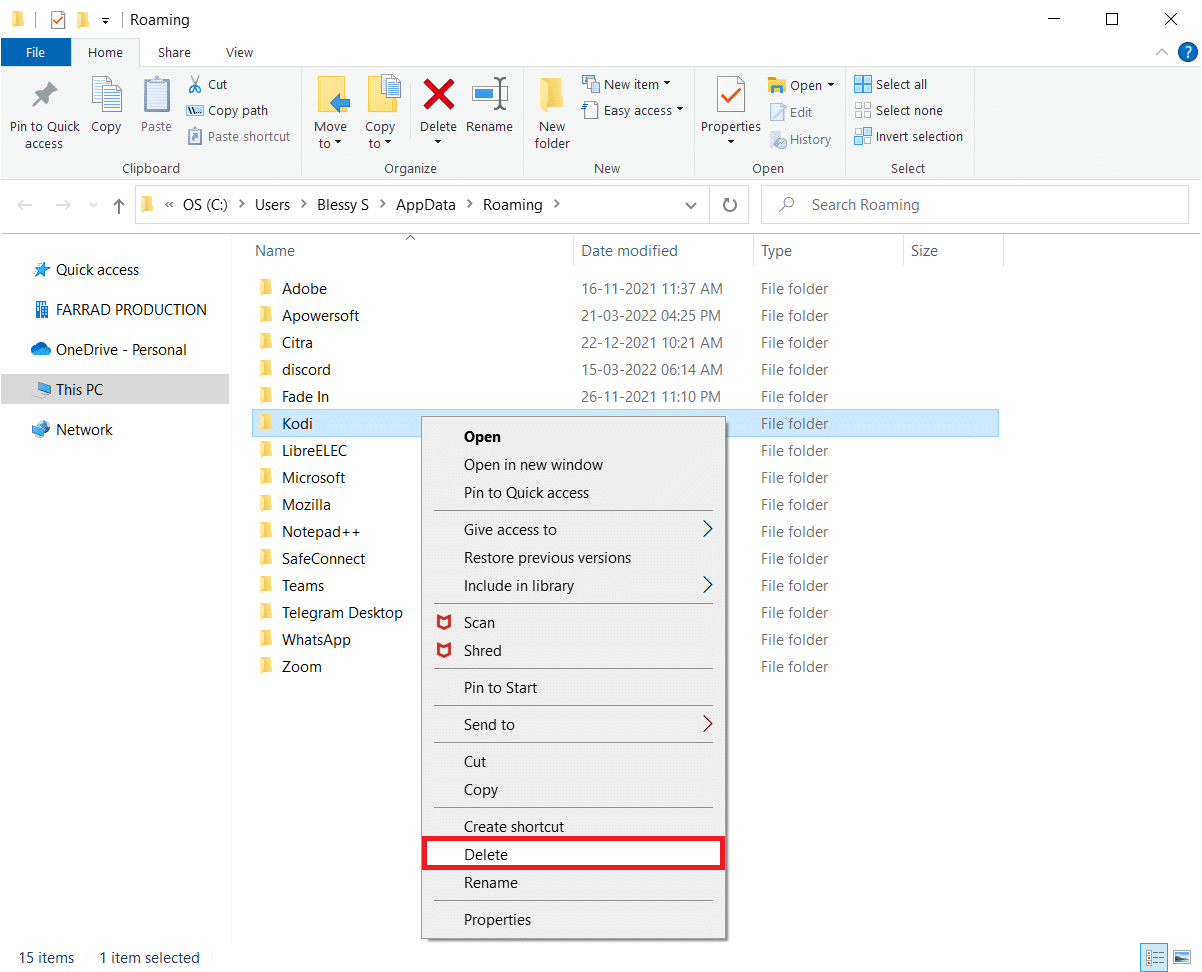
3. De même, ouvrez le dossier AppData Local à l'aide de la barre de recherche Windows .
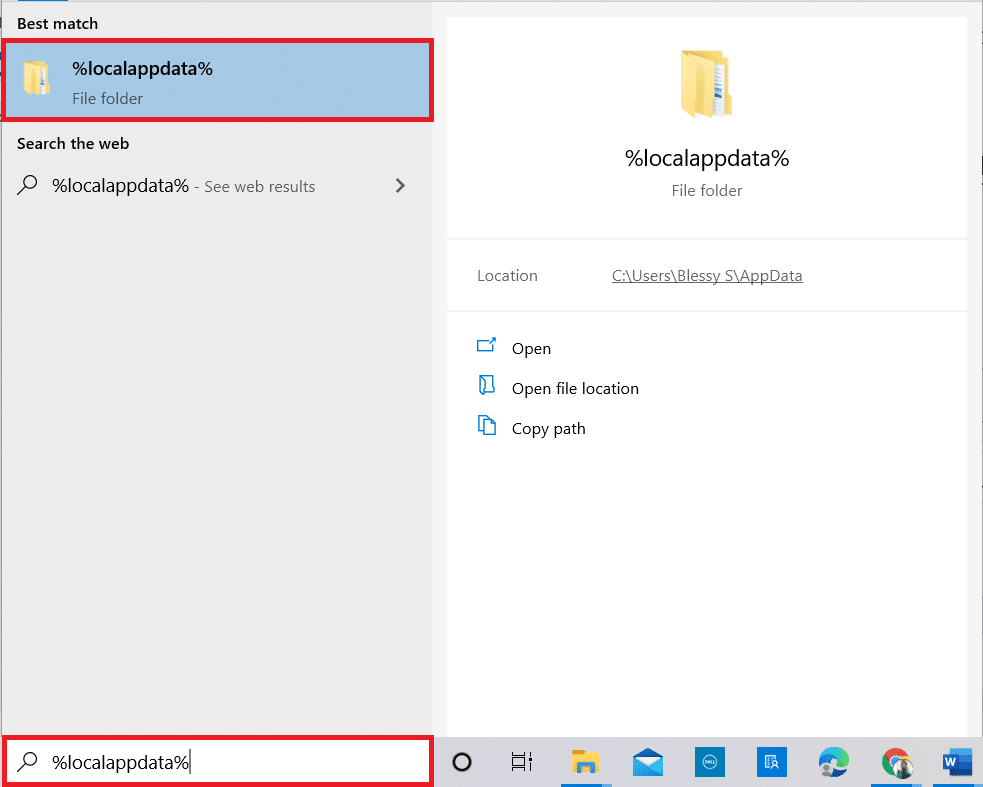
4. Supprimez le dossier Kodi et redémarrez le PC comme expliqué précédemment.
Lisez aussi: Fix Kodi Ares Wizard ne fonctionne pas dans Windows 10
Étape 3 : Réinstallez l'application Kodi
La dernière étape pour corriger l'erreur consiste à réinstaller l'application Kodi sur votre PC. Vous pouvez suivre les instructions du lien donné ici pour apprendre la méthode d'installation de l'application Kodi.
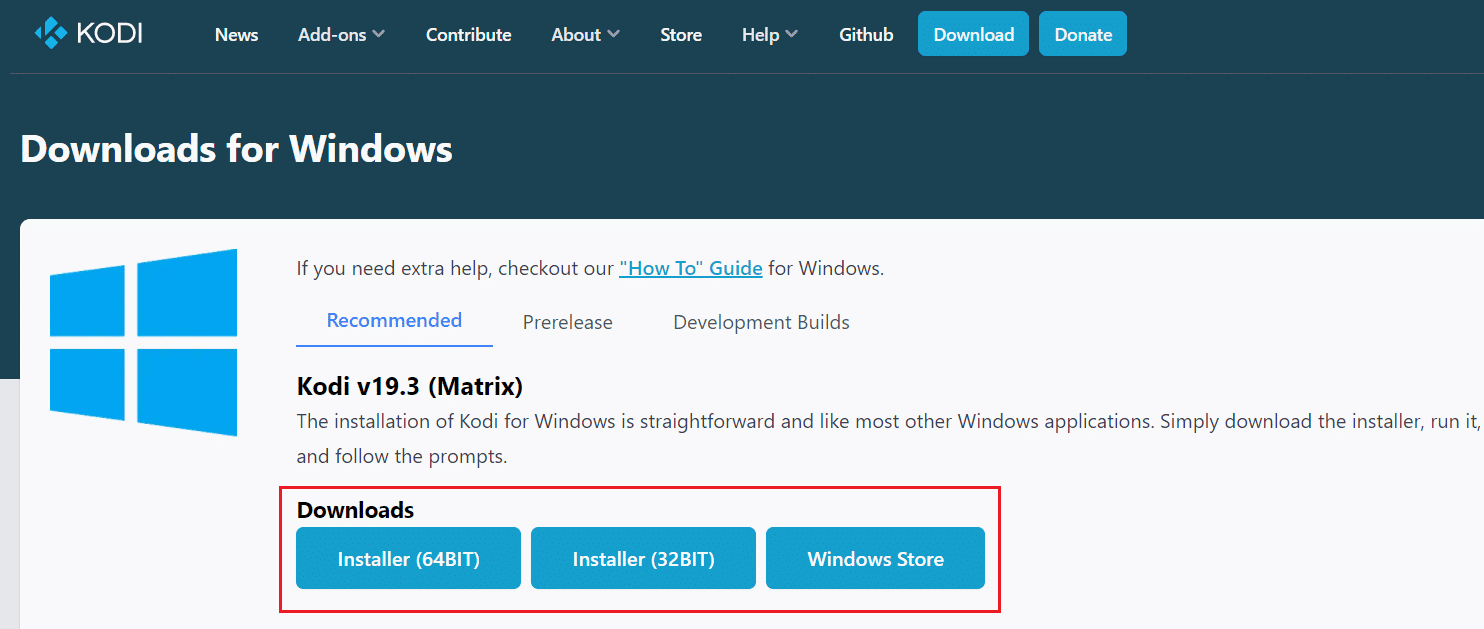
Méthode 7 : Contacter l'équipe d'assistance Kodi
Si aucune des méthodes n'est efficace pour corriger l'erreur dans No Limits Magic Build, vous pouvez essayer de contacter l'équipe d'assistance officielle de l'application Kodi. Adressez votre problème à l'équipe en utilisant le lien indiqué ici et suivez les instructions comme indiqué par l'équipe.
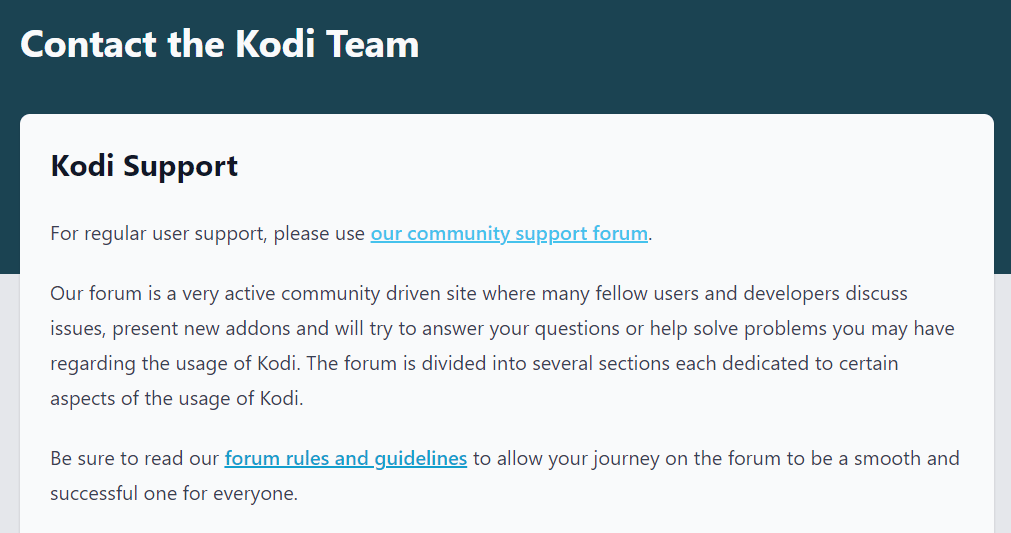
Recommandé:
- 9 façons de réparer YouTube Cette vidéo n'est pas disponible dans votre pays
- L'IPTV est-il légal aux États-Unis et en Inde ?
- 10 façons de corriger l'erreur Impossible de regarder les flux sur Kodi
- Fix Kodi ne peut pas se connecter au serveur réseau
Les méthodes pour corriger l' erreur de l'assistant No Limits Wizard sont données dans l'article. Veuillez nous indiquer laquelle de ces méthodes a été efficace pour corriger l'erreur Kodi No Limits ne fonctionnant pas. De plus, veuillez utiliser la section des commentaires ci-dessous pour nous faire part de vos suggestions et questions.
